1.1安装注意事项
安装注意事项(必须严格遵守):
- 软件仅支持以下操作系统(必须是微软原版的操作系统,Ghost 版系统不支持,如番茄花园、雨林木风、电脑城装机版等):
WinCC flexible 2008 SP4 仅支持:
- Windows XP SP3 专业版
- Windows 7 专业版 32 位及 64 位
- Windows 7 SP1 专业版 32 位及 64 位
- Windows 7 企业版 32 位及 64 位
- Windows 7 SP1 企业版 32 位及 64 位
- Windows 7 旗舰版 32 位及 64 位
- Windows 7 SP1 旗舰版 32 位及 64 位
WinCC flexible SMART V3 仅支持(只能是 SP1 的版本):
- Windows 7 家庭高级版 SP1(32 位和 64 位)
- Windows 7 专业版 SP1(32 位和 64 位)
- Windows 7 企业版 SP1(32 位和 64 位)
- Windows 7 旗舰版 SP1(32 位和 64 位)
如果电脑上安装有 360 安全卫士、百度卫士、360杀毒、瑞星、金山、江民等杀毒软件,在安装之前必须将其卸载,如果电脑上装有超级兔子、魔法兔子、电脑管家等优化系统的软件,在安装之前也必须将其卸载。WinCC flexible 2008 SP4仅支持以下三款杀毒软件,除此之外均不支持:
- McAfee Internet Security Suite 2008
- Trend Micro OfficeScan 8.0
- Symantec Norton Internet Security
建议将安装软件刻成盘,然后再安装。如果把安装文件拷贝到硬盘上安装的话,存放安装文件的路径中不能有中文字符或特殊字符。
安装程序前,关闭所有应用,然后重新启动电脑。
WinCC flexible 2008 SP4 与其它西门子软件也存在兼容性关系,常见的有:
- STEP 7 V5.4 SP5 、V5.5、V5.5 SP1、V5.5 SP2
- WinCC V7.0、V7.0 SP1、V7.0 SP2、V7.0 SP3
- SIMOTION Scout V4.1 SP5、V4.2 SP1、V4.3 SP1 HF1
1.2WinCC flexible 2008 SP4的安装过程
WinCC flexible 2008 SP4 的安装过程:
本例所使用的 Windows 版本是 Windows 7 SP1 旗舰版:
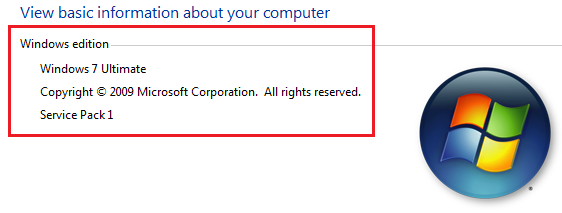
图 1
将下载的压缩包放在同一路径下,注意路径中不要包含中文字符:
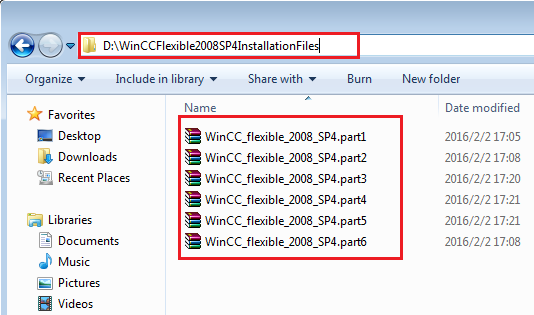
图 2
6个压缩包总共2.59G,如果不是这个大小,请重新下载:
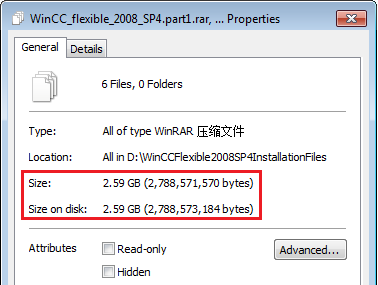
图 3
右键点击第一部分 WinCC_flexible_2008_SP4.part1,选择“解压到 WinCC_flexible_2008_SP4\(E)”:
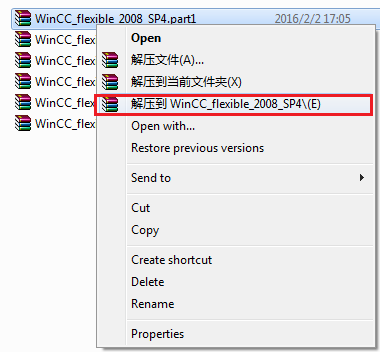
图 4
解压过程:

图 5
解压完成后的文件夹大小为2.78G,如果不是这个大小,请重新下载或重新解压:

图 6
解压完成后,打开解压后的文件夹,右键点击 Setup.exe,选择已管理员身份运行:
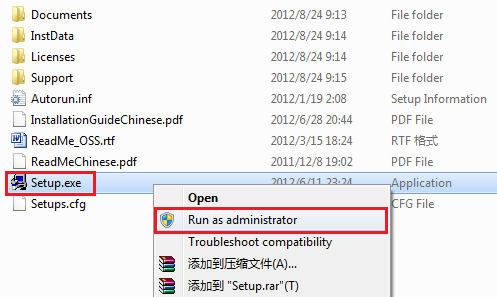
图 7
如果有提示,选择是,如果没有提示,将会进入选择安装界面语言的窗口,选中“安装程序语言:简体中文”,点击下一步:
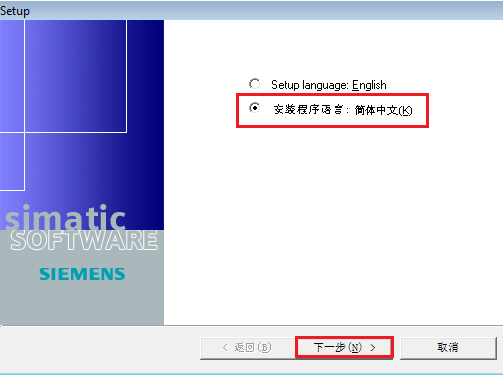
图 8
提示在安装软件之前关闭其它应用,点击下一步:

图 9
重要信息提示界面,如果不想看,直接点击下一步:
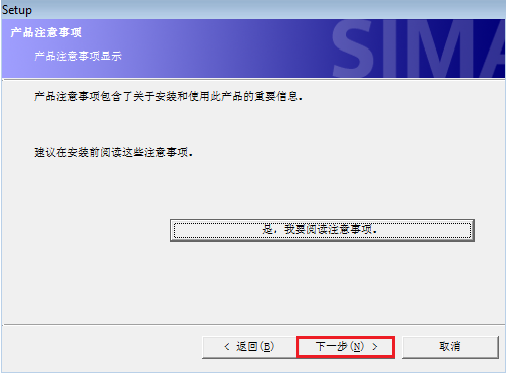
图 10
勾选接受许可协议,点击下一步:

图 11
勾选需要安装的选项,建议默认,点击下一步:

图 12
勾选“我接受对系统设置的更改”,点击下一步:

图 13
安装过程:
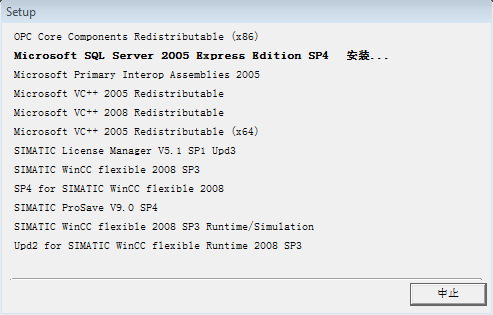
图 14
选择“是,立即重启计算机”,点击完成按钮:
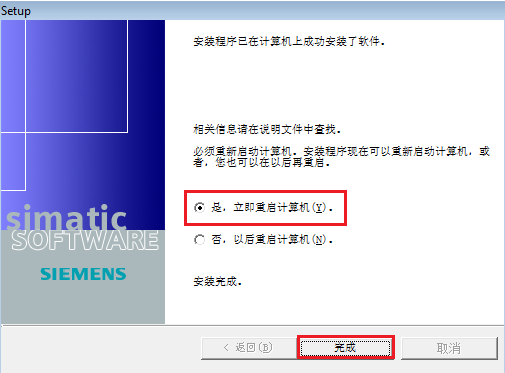
图 15
计算机重新启动后,WinCC flexible 2008 SP4 安装完成。
1.3WinCC flexible 2008 SP4 Update2的安装过程
WinCC flexible 2008 SP4 Update2 的安装过程:
将下载的 WinCC_flexible_SP4_UP2.zip 文件解压缩,打开解压缩后的文件夹,右键点击 WinCCflexible2008_SP4Upd2.exe,选择已管理员身份运行:

图 16
选择安装语言为简体中文,点击下一步:
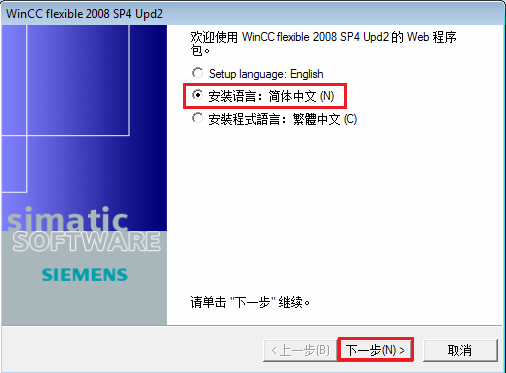
图 17
路径保持默认,勾选“覆盖文件且不提示”,点击下一步:

图 18
提示在安装新程序之前需要重启计算机,点击确定按钮:
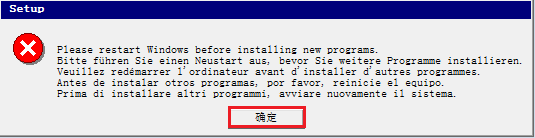
图 19
手动重启计算机!
重启计算机后,在路径 C:\WinCCflexible2008_SP4Upd2 下右键点击Setup.exe,选择已管理员运行,在弹出的窗口中选择安装语言为中文,点击下一步:

图 20
提示在安装软件之前关闭其它应用,点击下一步:

图 21
勾选接受许可协议,点击下一步:

图 22
点击下一步:

图 23
安装过程:

图 24
点击完成按钮:

图 25
至此,WinCC flexible 2008 SP4 Upd2安装完成。
1.4WinCC flexible SMART V3的安装过程
WinCC flexible SMART V3 安装过程:
右键点击下载的 WinCC_flexible_SMART_V3.exe,选择已管理员身份运行:
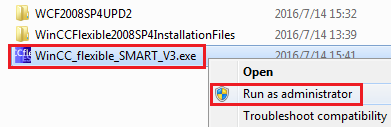
图 26
首先可以看到欢迎页面,点击下一步:
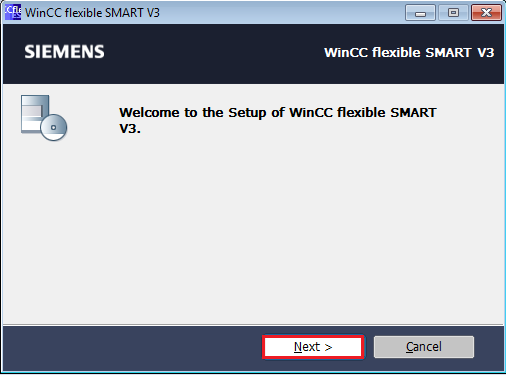
图 27
选择简体中文,点击下一步:

图 28
勾选“覆盖文件且不提示”,点击下一步:

图 29
将安装文件解压到上图所示路径中:
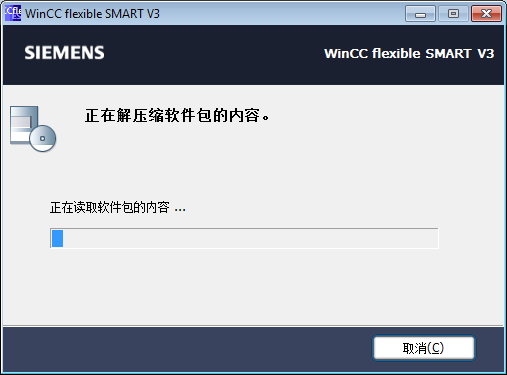
图 30
点击完成按钮:

图 31
有可能会遇到以下报错,点击确定后重启计算机即可:

图 32
重启计算机后,找到exe文件解压的位置,默认为 C:\TEMP\SiWa_WinCC_flexible_SMART_V3,右键点击 Setup.exe,选择已管理员身份运行:

图 33
建议退出其它应用,点击下一步:

图 34
可以选择是否阅读产品注意事项,点击下一步:

图 35
勾选同意许可证信息,点击下一步:

图 36
选择完整安装后点击下一步:

图 37
选择接受更改,点击下一步:
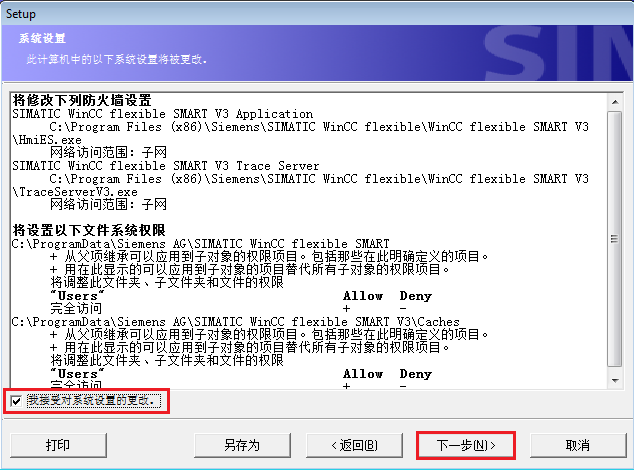
图 38
安装过程:
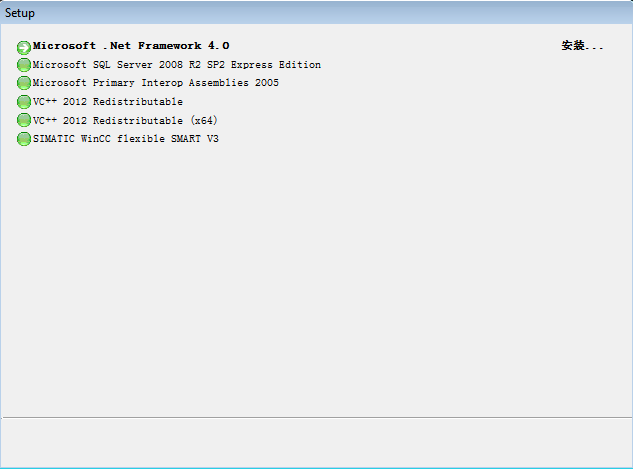
图 39
选择立即重启计算机,点击完成,至此安装过程结束。

图 40